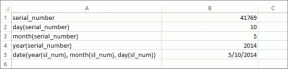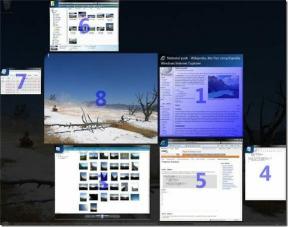Top 6 moduri de a remedia playerul media care nu funcționează în Windows 11
Miscellanea / / May 16, 2023
Windows 11 a introdus un nou Media Player pe care îl puteți folosi pentru a reda video și audio, înlocuind în întregime Groove pentru cel din urmă. Cu toate acestea, la fel ca majoritatea aplicațiilor Windows, are partea ei de defecte. Media Player nu poate reda anumite fișiere sau uneori nu funcționează.

Dacă Windows Media Player nu funcționează corect, atunci ați ajuns la locul potrivit. Vom arăta cum să remediați Windows Media Player care nu funcționează în Windows 11.
1. Verificați formatul fișierului
Cel mai recent Windows Media Player este creat pentru a funcționa cu toate formatele audio și video populare. Din păcate, nu le acceptă pe toate. Posibilitatea este mare ca Media Player să nu accepte fișierul media pe care încercați să îl redați.

Pentru a verifica această posibilitate, verificați Lista de compatibilitate a fișierelor Windows Media Player și asigurați-vă că fișierul dvs. este compatibil. Daca nu este, schimba tipul de fișier într-un format compatibil.
Windows Media Player este o aplicație nouă, așa că este obișnuit să întâmpinați probleme. Din fericire, puteți elimina majoritatea problemelor sale, inclusiv pe cea aflată la îndemână, utilizând instrumentul de depanare Windows Media Player. Iată cum să-l folosești:
Pasul 1: Apăsați comanda rapidă de la tastatură Windows + I pentru a deschide aplicația Setări.
Pasul 2: Alegeți Sistem din bara laterală din stânga și Depanați din panoul din dreapta.
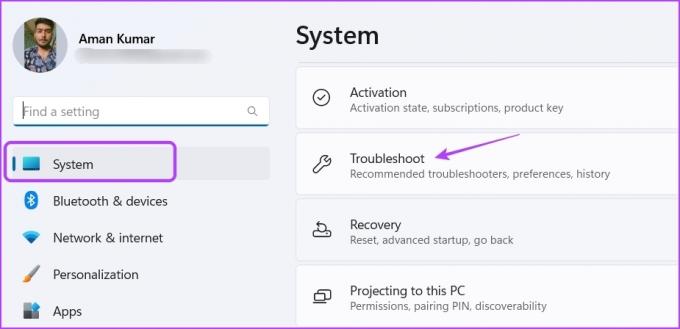
Pasul 3: Alegeți Alte instrumente de depanare.

Pasul 4: Faceți clic pe butonul Executare de lângă Windows Media Player.

Pasul 5: În fereastra Obține ajutor, faceți clic pe Da pentru a permite Windows să repare automat problemele găsite.

Windows Media Player va căuta orice probleme disponibile și le va rezolva automat, fără prea multă intervenție a utilizatorului. După aceea, reporniți computerul și verificați problema.

3. Reînregistrați fișierele DLL
Fișierele Dynamic Link Libraries (DLL) sunt importante pentru a vă asigura că programele își îndeplinesc sarcinile în mod corespunzător. Dacă fișierele DLL asociate cu Windows Media Player sunt corupte sau lipsesc, aplicația va avea probleme să funcționeze corect. Singura modalitate de a remedia aceste fișiere este să le reînregistrați. Iată cum să faci asta:
Pasul 1: Apăsați tasta Windows pentru a deschide meniul Start.
Pasul 2: Tip Prompt de comandă în bara de căutare și alegeți „Run ca administrator” din panoul din dreapta.

Pasul 3: Executați următoarele comenzi una câte una:
regsvr32 vbscript.dll regsvr32 jscript.dll regsvr32 wmp.dll
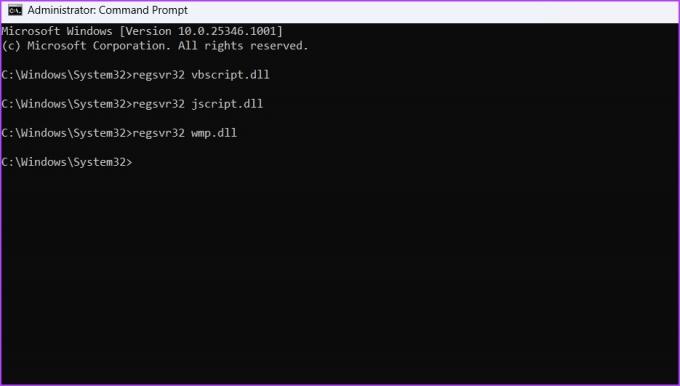
După aceea, reporniți computerul și verificați problema. Dacă continuă, încercați următoarea soluție din listă.
Dacă Windows Media Player nu funcționează, acesta poate fi dezactivat în Funcțiile Windows. Va trebui să accesați Funcțiile Windows și să activați Windows Media Player pentru a remedia problema. Pentru a face acest lucru, urmați acești pași:
Pasul 1: Apăsați tasta Windows pentru a deschide meniul Start, tastați Activați sau dezactivați funcțiile Windowsși apăsați Enter.

Pasul 2: Bifați caseta Funcții media și faceți clic pe OK.
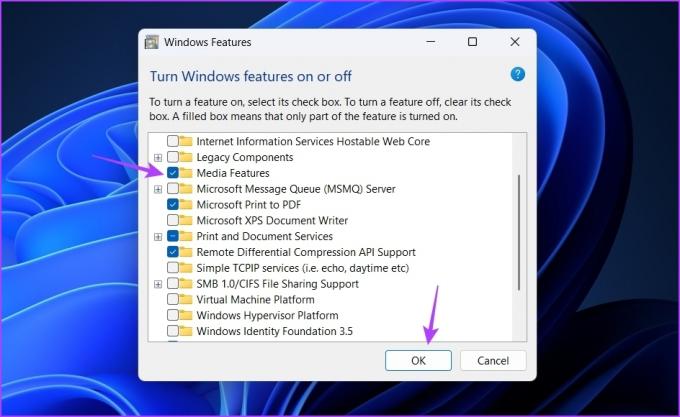
Un alt posibil motiv pentru care Windows Media Player nu funcționează în Windows 11 este corupția fișierelor. Puteți detecta rapid și elimina corupția folosind funcția de reparare Windows. Iată pașii pentru a face asta:
Pasul 1: Apăsați pe comanda rapidă de la tastatură Windows + I pentru a deschide aplicația Setări, alegeți Aplicații din bara laterală din stânga și apoi Aplicații instalate din panoul din dreapta.

Pasul 2: Faceți clic pe cele trei puncte orizontale de lângă Media Player și alegeți Opțiuni avansate.
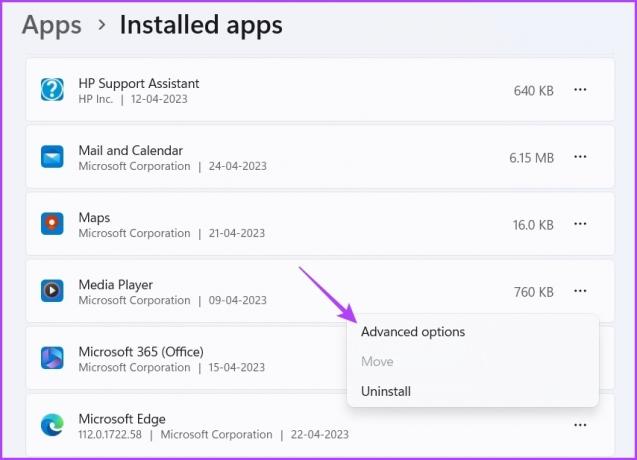
Pasul 3: Faceți clic pe butonul Reparare.
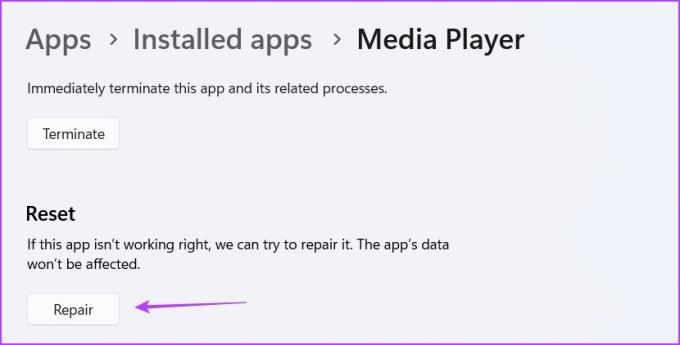
Așteptați până când procesul de reparare este complet. După ce ați terminat, veți vedea o bifă lângă butonul Reparare. Acum, verificați dacă problema este rezolvată. Dacă nu, va trebui să resetați aplicația, care îi va șterge toate datele. Pentru a reseta Media Player, deschideți opțiunile avansate ale Media Player și faceți clic pe butonul Reset.

Windows Media Player încă nu funcționează pe Windows 11? Poate că există o corupție în fișierele de instalare care cauzează problema.
Cel mai bun curs de acțiune în acest scenariu este să reinstalați Windows Media Player. Urmați acești pași pentru a face acest lucru:
Pasul 1: Apăsați pe comanda rapidă de la tastatură Windows + I pentru a deschide aplicația Setări, selectați Aplicații din bara laterală din stânga și selectați Aplicații instalate din panoul din dreapta.
Pasul 2: Faceți clic pe cele trei puncte de lângă Media Player și alegeți Dezinstalare. Apoi, alegeți din nou Dezinstalare pentru a confirma selecția.
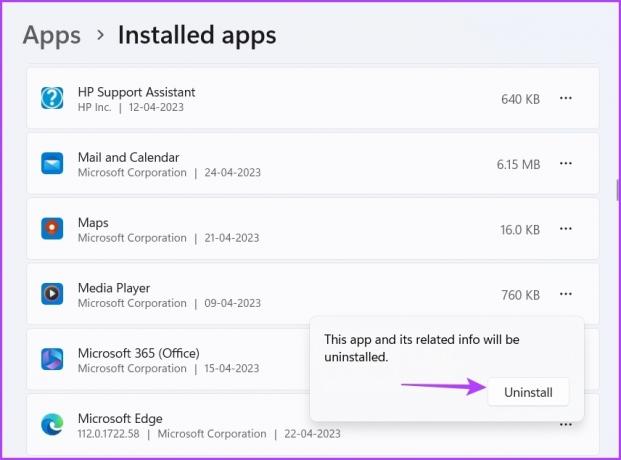
Acum, reporniți computerul și descărcați Windows Media Player din Microsoft Store.
Windows Media Player
Bucurați-vă de muzică cu Windows Player
Windows Media Player este o aplicație excelentă pentru a asculta melodiile tale preferate. Cu toate acestea, uneori s-ar putea să nu mai funcționeze din diverse motive. Din fericire, puteți remedia rapid Windows Media Player care nu funcționează folosind soluțiile de mai sus.
Între timp, este posibil să doriți să reparați Windows Media Player când este adăugarea în bibliotecă nu funcționează.
Ultima actualizare pe 26 aprilie 2023
Articolul de mai sus poate conține link-uri afiliate care ajută la sprijinirea Guiding Tech. Cu toate acestea, nu afectează integritatea noastră editorială. Conținutul rămâne imparțial și autentic.
Compus de
Aman Kumar
Aman este un specialist Windows și îi place să scrie despre ecosistemul Windows pe Guiding Tech și MakeUseOf. El are o Licențiat în Tehnologia Informației și acum este un scriitor independent cu normă întreagă, cu experiență în Windows, iOS și browsere.